LINUX:NextCloud-Configuration
But
Tous les éléments sont en place. On passe à la configuration. Elle est simple.
Configuration
Dans notre explorateur Web favori (par exemple: Firefox), on appelle l'URL selon notre exemple. Notre serveur se nomme "serverdb.home.dom"; il est a adapter selon votre machine:
https://serverdb.home.dom/nextcloud
Nous accédons directement à la page de configuration:
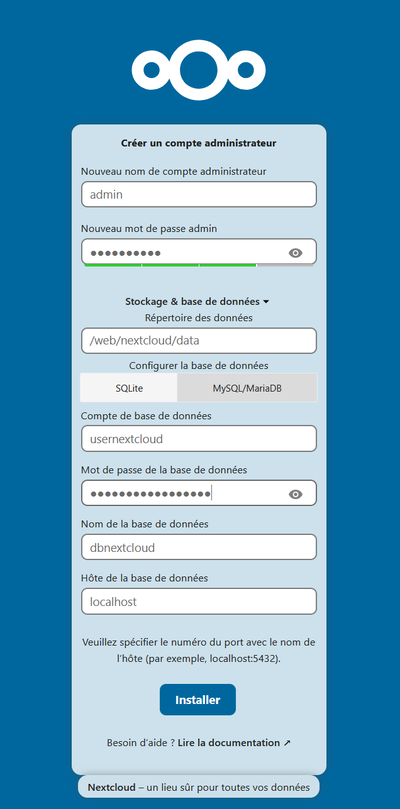
On définit les informations nécessaires pour la création de l'utilisateur qui aura le rôle d'administrateur central.
On définit l'espace de travail de départ.
On y introduit les informations sur la base de données qui ont été définies à l'étape précédente.
Et on valide en cliquant sur le bouton "Installer" en bas de page.
Dès lors cette phase de l'installation se déroule: la création des tables dans le schéma défini dans la base de données.
Un second écran apparaît ensuite:
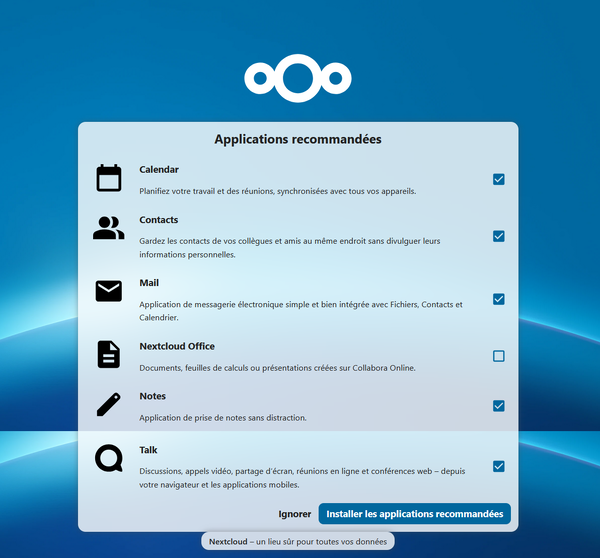
Il permet de choisir les modules principaux que l'on désire retenir. Et on valide.
Dans le répertoire "/etc/nextcloud/config.php" est créé. Il reprend principalement les informations de connexions à la base de données et divers paramètres.
Dans ce fichiers, on ajoute ou on modifie les options suivantes:
'maintenance_window_start' => 1, 'default_phone_region' => 'BE', 'mail_from_address' => 'nextcloud', 'mail_smtpmode' => 'smtp', 'mail_sendmailmode' => 'smtp', 'mail_domain' => 'home.dom', 'log_type' => 'file',
A adapter selon votre configuration. Il est possible de configurer les options liés au "mail_..." via l'écran Web de gestion des paramètres de l'administrateur.
Il est possible aussi de le faire en ligne de commande:
cd /usr/share/nextcloud sudo -u apache php occ config:system:set maintenance_window_start --type=integer --value=1 sudo -u apache php occ config:system:set default_phone_region --type=string --value=BE sudo -u apache php occ config:system:set mail_from_address --type=string --value=nextcloud sudo -u apache php occ config:system:set mail_smtpmode --type=string --value=smtp sudo -u apache php occ config:system:set mail_sendmailmode --type=string --value=smtp sudo -u apache php occ config:system:set mail_domain --type=string --value=home.dom sudo -u apache php occ config:system:set log_type --type=string --value=file
En ligne de commande, il est conseillé d'effectuer quelques opérations de maintenance spécialement au départ:
cd /usr/share/nextcloud sudo -u apache php occ upgrade sudo -u apache php occ maintenance:repair --include-expensive sudo -u apache php occ db:add-missing-indices
A ce stade, on rentre directement dans l'interface de l'administrateur où un écran d'informations nous accueille:
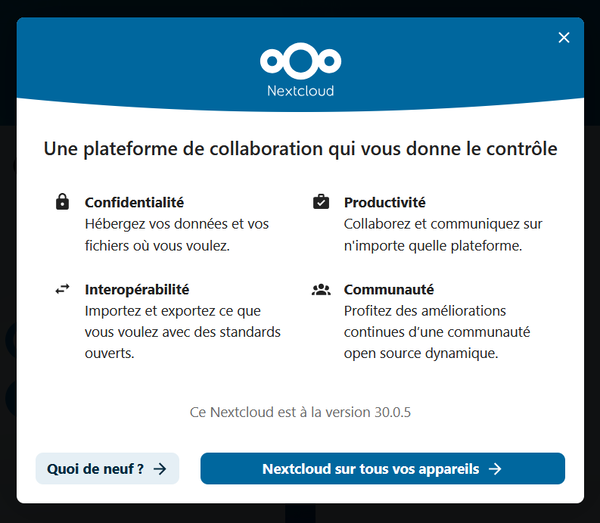
On peut le quitter. On arrive enfin dans l'interface de l'administrateur:

En haut à droite, en cliquant sur le rond marqué d'"A" comme "admin", on accède au menu de l'administrateur qui comporte toute une partie réservée à ce dernier.
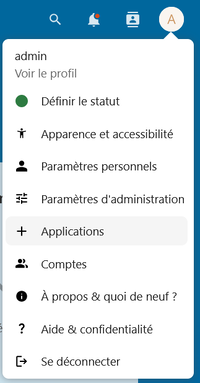
A ce stade, il ne faut pas oublier de créer le lien en ligne de commande concernant la configuration d'Apache et de relancer le service HTTPD comme expliquer dans l'article sur Apache.
Il faut passer par le menu de l'administrateur et prendre l'option "Paramètres d'administration". Dans le menu de gauche, consultez la "Vue d'ensemble"; les avertissements qu'il présente, permettent par leur résolution, d'améliorer les performances et divers problèmes.